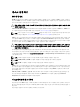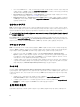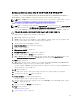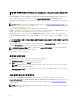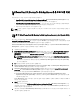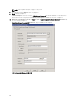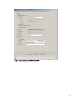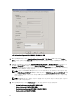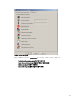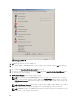Users Guide
그림 14 . Simpana 9.0 복구 후
14. OK(확인)를 클릭하여 복구를 계속 진행합니다.
15. 복구 작업을 진행하기 위해 Simpana 서비스를 중지할 것인지 묻는 메시지가 나타나면 Yes(예)를 클릭합니
다.
16. 복구가 완료되면 CommServeDisasterRecoveryGUI 를 닫습니다.
17. 서비스를 시작하려면 어플라이언스 관리 콘솔의 Home(홈) 탭에서 Launch the Service Control Manager(서비
스 제어 관리자 시작)를 클릭합니다.
18. Service Control Manager(서비스 제어 관리자)를 닫습니다.
노트: 복구 작업이 완료되면 CommVault Simpana 서비스가 시작됩니다. 그러면 자동 디스크 구성을 사
용하여 구성된 스토리지 인클로저의 볼륨을 원래 위치인 C:\DiskStorage 아래에서 확인할 수 있습니다.
C:\DiskStorage_Recovered 디렉터리의 모든 볼륨은 마운트 해제되고 해당 위치에 더 이상 나타나지 않
습니다.
노트: C:\ DiskStorage_Recovered 디렉터리의 모든 볼륨이 마운트 해제되고 해당 위치에 더 이상 나타나
지 않을 때까지 기다린 후, 다음 단계를 진행합니다. 이 과정에 최대 5 분이 걸릴 수 있습니다.
노트: CommVault 라이센스 키는 Commserve 데이터베이스에 저장되어 있습니다. 데이터베이스를 가져
온 후에 모든 기능 및 라이센스가 복원됩니다.
40